任务管理器怎么打开快捷键win11 四种windows11任务管理器快捷键
任务管理器是一项非常实用的功能,对于应用进程、设备信息管理都有帮助,但还是有电脑小白不知道任务管理器怎么打开,下面是小编分享的四种windows11任务管理器快捷键,有需要的小伙伴可以来看一看操作技巧。

>>点击进入了解更多win11系统版本:win11系统下载<<
>>点击进入更多win11系统问题教程:win11系统教程<<
其他win11教程
1、win11怎么关闭防火墙和杀毒软件
2、win11录屏快捷键
3、win11小组件加载失败
任务管理器怎么打开快捷键win11
1、快捷键(Ctrl+Shift+ESC)
这也是小编平时经常会用的一个方法,在 Win11 界面下按动快捷键 Ctrl+Shift+ESC,即可一键调出任务管理器。除了简单方便外,这三个快捷键还全部位于键盘的左侧,熟练后单手即可操作。
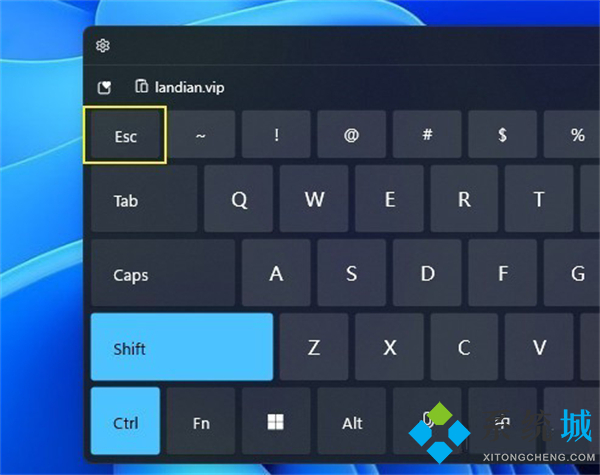
2、右键开始菜单
尽管取消了任务栏右键,但 Win11 依旧保留了开始按钮的右键功能。和 Win10 一样,当我们使用鼠标右击开始图标后,即可看到一个简易版功能列表。这里大多是和系统有关的命令,“任务管理器”也在其中。
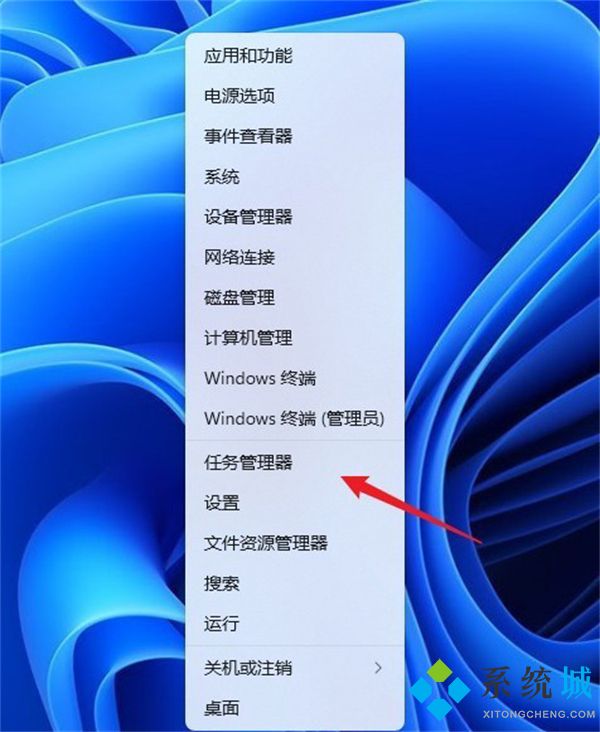
3、锁定界面(Ctrl+Alt+Del)
除了常规界面以外,Ctrl+Alt+Del 三键调出的锁定界面中也能启动任务管理器。不过这个界面在工作时,会盖住当前的所有画面,实用性一般,不做特别推荐。

4、命令行启动(taskmgr)
最后一条是命令行启动,其实绝大多数 Windows 命令都是由一个个的独立小程序构成,任务管理器也不例外。具体实现有两种方法:一是按下快捷键 Win+R,然后输入命令“taskmgr”。另一种是打开开始菜单(Win 键),然后输入命令“taskmgr”。
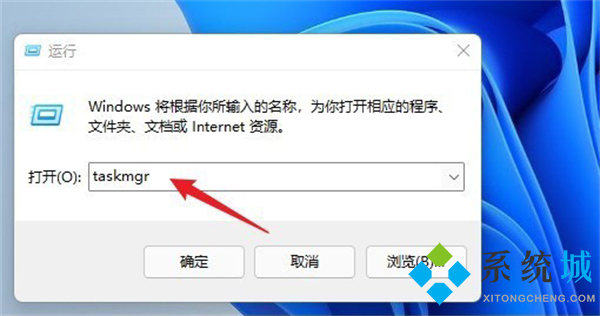
总结
1、快捷键(Ctrl+Shift+ESC)
2、右键开始菜单-任务管理器
3、锁定界面(Ctrl+Alt+Del)
4、命令行启动(taskmgr)
以上就是小编为大家对于任务管理器怎么打开快捷键win11的解答,包含了四种windows11任务管理器快捷键,小编还是最推荐第一种,希望可以帮到大家。
我告诉你msdn版权声明:以上内容作者已申请原创保护,未经允许不得转载,侵权必究!授权事宜、对本内容有异议或投诉,敬请联系网站管理员,我们将尽快回复您,谢谢合作!










